Aller au segment suivant
Dans l’éditeur de traduction, vous pouvez sauter à des segments spécifiques. Vous pouvez soit choisir des conditions détaillées pour les segments vers lesquels vous souhaitez sauter, soit sauter à un segment en tapant son numéro.
Après avoir choisi les conditions, vous pouvez répéter le même saut en appuyant sur Ctrl+G.
Comment se rendre ici
- Ouvrir un projet.
- Ouvrir un document pour traduction.
- Appuyez sur Ctrl+Maj+ G.
Ou : Dans l’ onglet Modifier du ruban, cliquez sur la flèche à côté de Aller au segment suivant. Dans le menu, choisissez Paramètres.
La fenêtre Aller au segment suivant s’ouvre.
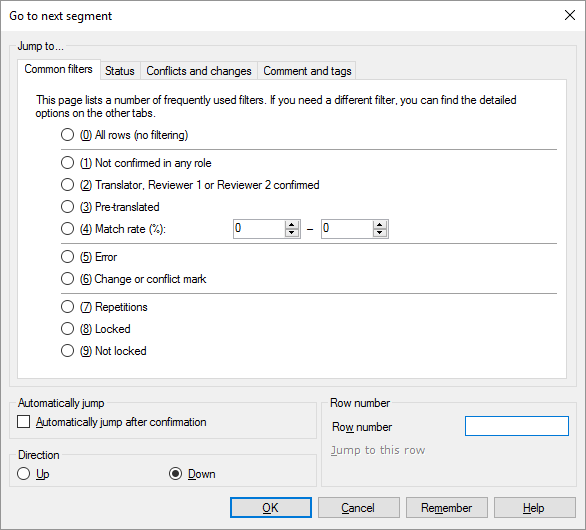
Que pouvez-vous faire?
Dans la boîte de numéro de segment, tapez le numéro du segment vers lequel vous souhaitez sauter. Cliquez sur OK. Ou, appuyez sur Entrée.
Vous ne pouvez pas répéter ce saut en appuyant sur Ctrl+G.
- Sous Aller à, cliquez sur l’onglet Filtres communs.
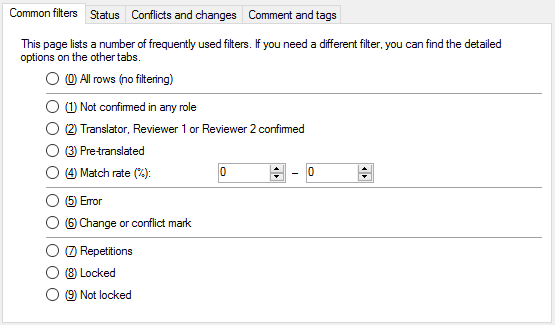
- Cliquez sur le bouton radio (1) Non confirmés, quel que soit le rôle.
Voici toutes les options parmi lesquelles vous pouvez choisir:
- Tous les segments (aucun filtrage) bouton radio: Sélectionnez ceci si vous ne souhaitez pas filtrer les segments selon leur état.
- Non confirmés, quel que soit le rôle bouton radio: Saute vers des segments qui ont n’importe quel état mais qui ne sont pas confirmés par le traducteur, le relecteur 1 ou le relecteur 2.
- Traducteur confirmé,Confirmés par Relecteur 1, ou Confirmés par Relecteur 2 bouton radio: Saute vers les segments qui sont Confirmés par Traducteur, Confirmé s par Relecteur 1 ou Confirmés par Relecteur 2.
- Bouton radio prétraduit: Affiche les segments qui ont été remplis par la prétraduction et qui n’ont pas été modifiés depuis.
- Pourcentage de correspondance bouton radio: Affiche les segments qui ont été prétraduits ou complétés avec un certain pourcentage de correspondance. (Depuis lors, ils ont peut-être été modifiés ou confirmés, mais le pourcentage de correspondance est toujours là.) Tapez deux nombres dans les zones à côté du bouton radio. Par exemple, si vous tapez 80 à 90, memoQ affiche des segments avec des correspondances entre 80 et 90%.
- Bouton radio d’erreur: Affiche les segments qui contiennent des erreurs empêchant le document d’être exporté.
- Bouton radio de marque de changement ou de conflit Affiche les segments qui contiennent des marques indiquant que le segment a été modifié par un autre utilisateur, ou que le segment a été modifié par plusieurs utilisateurs en même temps. De telles marques apparaissent lorsque plusieurs utilisateurs travaillent sur un document dans un projet en ligne.
- Bouton radio de répétition: Affiche des segments qui sont marqués comme des répétitions. Ce paramètre est différent des paramètres dans la section Filtrer par fréquence.
- Bouton radio de non-répétition: Affiche les segments qui ne sont pas marqués comme répétitions.
- Bouton radio verrouillé: Affiche les segments verrouillés.
- Bouton radio non verrouillé: Affiche les segments non verrouillés.
- Sous Aller à, cliquez sur l’onglet État.
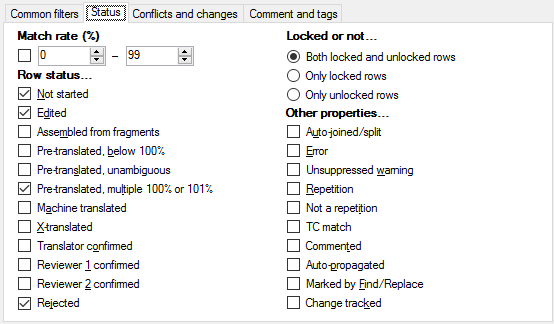
- Vérifiez les cases Éditées et les cases d’erreur.
Voici toutes les options que vous pouvez utiliser:
- Pourcentage de correspondance ( %): Affiche chaque segment qui a été initialement pré-traduit ou complété avec un certain pourcentage de correspondance. (Depuis lors, ils ont peut-être été modifiés ou confirmés, mais le pourcentage de correspondance est toujours là.) Cochez la case avant les deux nombres. Remplissez les zones de nombres avec deux nombres. Par exemple, si vous entrez 80 et 90, memoQ vous donnera des segments qui ont été initialement pré-traduits ou remplis avec un pourcentage de correspondance entre 80 et 90 pour cent.
- État du segment:
- Non commencé : Vérifiez ceci pour voir tous les segments vides – non commencés. Ceci est le paramètre par défaut.
- Édité : Vérifiez ceci pour voir chaque segment qui a été édité mais qui n’a pas été confirmé.
- Assemblé à partir de fragments : Vérifiez ceci pour voir chaque segment assemblé à partir de termes ou d’autres correspondances partielles (fragments).
- Prétraduits, en dessous 100%: Vérifiez ceci pour voir chaque segment qui est en dessous d’une correspondance exacte et provient de la prétraduction.
- Prétraduits, correspondances uniques: Vérifiez ceci pour voir chaque segment qui a un pourcentage de correspondance sans ambiguïté et provient de la prétraduction.
- Prétraduits, multiples à 100% ou 101%: Vérifiez ceci pour voir chaque segment qui est une correspondance exacte en contexte ou une correspondance de 101% et qui provient de la prétraduction.
- Traduction automatique: Vérifiez ceci pour voir chaque segment traduit
- Prétraduits à partir d’une version antérieure: Vérifiez cette case pour voir chaque segment prétraduire depuis une version antérieure
- Confirmé par Traducteur : Vérifiez ceci pour voir chaque segment confirmé.
- Confirmé par Relecteur 1 : Vérifiez ceci pour voir chaque segment qui a été confirmé par le rôle de Relecteur 1.
- Confirmé par Relecteur 2 : Vérifiez ceci pour voir chaque segment relu.
- Rejeté : Vérifiez ceci pour voir tous les segments rejetés.
- Verrouillé ou non:
- Tous les segments (verrouillés ou déverrouillés ) : Inclut tous les segments dans la vue, peu importe leur état verrouillé ou déverrouillé.
- Segments verrouillés uniquement: Comprend uniquement les segments verrouillés – non traduisibles.
- Segments non verrouillés uniquement: Comprend uniquement les options non verrouillées – à traduire – segments.
- Autres propriétés:
- Segments fusionnés/divisés automatiquement: Vérifiez ceci pour voir les segments fusionnés/segments divisés.
- Erreur : Vérifiez ceci pour voir les erreurs qui empêchent le document d’être exporté.
- Avertissement non supprimé: Vérifiez ceci pour voir les avertissements qui n’ont pas été réglés sur 'ignore'. Les avertissements ne empêchent pas le document d’être exporté.
- Répétition: Vérifiez ceci pour voir les segments qui sont une répétition d’un autre segment dans le texte.
- Pas une répétition: Vérifiez ceci pour voir les segments qui ne sont pas des répétitions d’un autre segment dans le texte.
- Correspondance du suivi des modifications: Vérifiez ceci pour voir chaque segment qui a une correspondance de suivi des modifications.
- Commentés: Vérifiez ceci pour voir chaque segment qui contient un commentaire.
- Auto-propagés: Vérifiez ceci pour voir chaque segment qui provient de la .
- Marqué par Trouver/remplacement: Vérifiez ceci pour voir chaque segment qui a été marqué comme un résultat Rechercher et remplacer.
- Segment avec suivi des modifications: Vérifiez cette case pour voir tous les segments où le suivi des modifications a été utilisé et le segment cible original a été modifié.
Si vous cochez deux cases ou plus, memoQ obtient tous les segments qui correspondent à l’un d’eux. Par exemple, si vous cochez Erreur et Avertissement non supprimé, vous obtiendrez tous les segments qui contiennent soit une erreur, soit un avertissement.
Si vous utilisez une combinaison de paramètres des trois groupes, ils doivent être assortis ensemble. Par exemple, si les paramètres sont les suivants:
- Le bouton radio Segments non verrouillés uniquement est sélectionné, et
- Cases Édités et Confirmés par Traducteur cochées, et
- D’avertissements et cases de commentaires cochées:
memoQ obtient des segments qui ne sont pas verrouillés et qui sont soit modifiés, soit confirmés, et qui ont un avertissement non supprimé ou un commentaire, ou les deux.
Vous pouvez utiliser cela dans une copie locale d’un projet en ligne. Ou, dans un projet local où les documents ont été mis à jour à partir de fichiers bilingues.
- Sous Aller à, cliquez sur l’onglet Conflits et modifications.
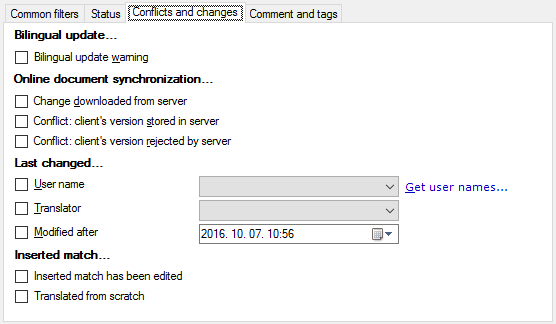
-
Cochez la case du serveur pour Modifier téléchargée.
Voici toutes les options que vous pouvez utiliser:
- Section de mise à jour à partir du fichier bilingue:
- Case à cocher d’avertissement de mise à jour bilingue: Obtient des segments qui ont été modifiés lorsque le document a été mis à jour à partir d’un fichier bilingue.
- Section de synchronisation de documents en ligne:
- Modification modifiée à partir du serveur case: Travaille dans une copie locale d’un projet en ligne. Obtient des segments qui ont été modifiés par un autre utilisateur et qui ont été téléchargés depuis le serveur.
- Conflit: version du client stockée dans la case à cocher du serveur: Travaille dans une copie locale d’un projet en ligne. Obtient des segments qui étaient en conflit avec un autre changement de quelqu’un d’autre, et votre changement a été enregistré dans le memoQ TMS.
- Conflit: version du client rejetée par la case à cocher du serveur: Travaille dans une copie locale d’un projet en ligne. Obtient des segments qui étaient en conflit avec un autre changement de quelqu’un d’autre, et votre changement a été rejeté par le serveur. Cela signifie que la version de l’autre utilisateur a "gagné".
- Dernière section modifiée:
- Zone de texte pour nom d’utilisateur: Tapez un nom d’utilisateur ici. Obtient les segments qui ont été modifiés pour la dernière fois par l’utilisateur sous ce nom. Le nom n’a pas besoin d’être un de memoQ TMS. Les noms d’utilisateur dans les documents peuvent également provenir de divers autres endroits.
-
Zone de texte Traducteur: Tapez un nom d’utilisateur ici. Obtient des segments qui ont été traduits par l’utilisateur sous ce nom. Le nom n’a pas besoin d’être un de memoQ TMS. Les noms d’utilisateur dans les documents peuvent également provenir de divers autres endroits.
Vous pouvez choisir parmi les noms d’utilisateur qui se trouvent dans le document: Avant de faire cela, cliquez sur Obtenir des noms d’utilisateur.
- Modifié après le sélecteur de date: Sélectionner une date et une heure ici. Obtient des segments qui ont été modifiés à cette date et à cette heure, ou plus tard.
- Section de correspondance insérée:
- La correspondance insérée a été modifiée: Obtient des segments où une correspondance a été insérée, mais la traduction actuelle est différente de cette correspondance.
- Traduit de zéro: Obtient des segments où une correspondance n’a pas été insérée.
- Sous Aller à, cliquez sur l’onglet Commentaire et étiquettes.
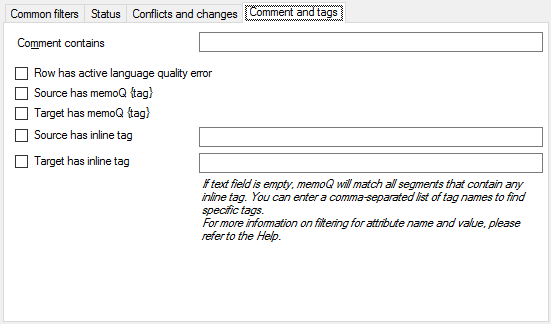
- Trouver des segments avec un certain commentaire: Tapez une expression dans la zone de commentaire.
Voici toutes les options que vous pouvez utiliser:
- Commentaire contenant la zone de texte: Tapez une expression ici. memoQ obtient des segments qui contiennent au moins un commentaire avec l’expression. Vous pouvez taper plusieurs expressions, aussi, séparées par une virgule (,). memoQ obtient des segments où l’une des expressions se trouve dans l’un des commentaires.
- Le segment a une case à cocher d’erreur de qualité linguistique active: Obtient des segments où le réviseur a ajouté une Erreur de LQA.
- Source a la case à cocher {balise} memoQ: Obtient des segments où le texte source inclut une balise de mise en forme non interprétée.
- La cible a une case à cocher {balises} memoQ: Obtient des segments où le texte cible inclut une balise de mise en forme non interprétée.
- La source a une case à cocher en ligne et une zone de texte: Obtient des segments où le texte source contient des balises internes avec un texte spécifique. Tapez le texte dans la zone de texte à côté de la case. Vous pouvez taper plusieurs expressions, aussi, séparées par une virgule (,). memoQ obtient des segments où l’une des expressions se trouve dans l’une des balises internes du côté source.
- La cible a une case à cocher de balise interne et une zone de texte: Obtient des segments où le texte cible contient des balises internes avec un texte précis. Tapez le texte dans la zone de texte à côté de la case. Vous pouvez taper plusieurs expressions, aussi, séparées par une virgule (,). memoQ obtient des segments où l’une des expressions se trouve dans l’une des balises internes sur le côté cible.
Lorsque vous filtrez les balises internes, vous pouvez également vérifier leurs attributs. Dans les expressions que vous tapez, vous pouvez spécifier une balise qui a un attribut avec une valeur spécifique. Pour vérifier un attribut d’une balise, tapez le nom de la balise, puis un > signe, et ensuite le nom de l’attribut. Si vous voulez également vérifier la valeur de l’attribut, tapez un signe de plus > et ensuite la valeur. Voici vos options :
-
Nom de balise: Trouve toutes les balises qui ont le nom de balise apparaissant dans leurs noms. Exemple: l’ingrédient trouvera tous ces éléments:
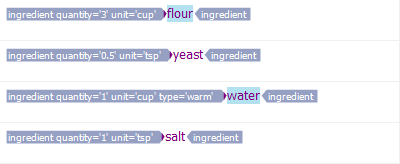
-
TagName>nomd’attribut: Trouve toutes les balises qui ont un attribut spécifique, peu importe sa valeur. Exemple: type d’ingrédient> trouvera ceci:

-
Nom de balise>nomd’attribut>valeur: Trouve toutes les balises qui ont un attribut spécifique avec une valeur spécifique. Exemple: l’ingrédient>unit>cup trouvera ces deux:


-
Vous pouvez omettre le nom de la balise ou de l’attribut. Ainsi, vous pouvez trouver des balises internes où le nom de balise est différent, mais elles ont le même attribut. Ou, vous pouvez chercher des balises internes où à la fois le nom de la balise et le nom de l’attribut sont différents, mais ils partagent une valeur commune. Pour trouver les deux segments ci-dessus, vous pouvez taper ceci: >unit>cup, ou ceci: >>cup.
-
Si la valeur contient des espaces ou des virgules, écrivez-les entre guillemets. Exemple: >auteur>nom>"riteur technique".
-
Tout ce que vous écrivez dans la partie valeur sans guillemets ou avec des guillemets doubles sera trouvé dans le texte de la valeur. (D’autres termes: memoQ ne vérifie pas la correspondance complète.) Par exemple, ingrédient>unit>c trouvera ceci:

-
Si vous voulez des correspondances exactes, écrivez la valeur entre des guillemets simples: ingrédient>unité>'tasse'.
-
Pour écrire une guillemet double à l’intérieur d’un nom de valeur, tapez-le avec un antislash: \". Pour écrire un seul devis (apostrophe) à l’intérieur d’un nom de valeur, tapez-le (à nouveau) avec une barre oblique arrière: \'.
Vous pouvez écrire des expressions complexes relativement ici. memoQ vous avertit si votre entrée a une mauvaise syntaxe. L’arrière-plan de la zone de texte devient rouge clair s’il y a un problème:

Si vous utilisez le Module de balisage RegEx: memoQ utilise une sorte spéciale de balise interne pour marquer les parties de texte étiquetées par regex. Pour en savoir plus, consultez la documentation sur les balises internes spéciales.
memoQ saute au segment qui répond à toutes les conditions: Si vous sélectionnez plusieurs conditions, peut-être même à travers différents onglets, memoQ passe au premier segment qui correspond à toutes les conditions. S’il n’y a pas de segment qui correspond à toutes les conditions, memoQ ne sautera pas.
Accélérer la relecture du document. Sautez au suivant chaque fois que vous confirmez un segment: Sous Saut automatique, cochez la case Saut automatique après confirmation. Lorsque vous traduisez et que vous cliquez sur la commande Confirmer ou Confirmer sans mettre à jour (ou que vous appuyez sur Ctrl+Entrée ou Ctrl+Maj+ R), memoQ passe au segment suivant qui répond aux conditions.
Sauter en arrière: Normalement, memoQ avance. Mais si vous soupçonnez que le segment dont vous avez besoin se trouve plus haut dans le document: Sous Direction, cliquez sur le bouton radio Haut.
Lorsque vous avez terminé
Pour enregistrer les conditions de saut et sauter immédiatement: Cliquez sur OK.
Pour simplement enregistrer les conditions de saut, et ne pas sauter: Cliquez Remember.
De simplement retourner à l’éditeur de traduction, sans enregistrer ni sauter: Cliquez sur Annuler.
Sauter à nouveau dans les mêmes conditions: Dans l’éditeur de traduction, appuyez sur Ctrl+G. memoQ utilise les dernières conditions pour passer au segment correspondant suivant.